10G 網路是什麼呢?
幾年來,我們一直習慣電腦與 NAS 之間傳輸「100MB/s」的普遍上限,但為什麼上限只有每秒 100MB 呢?這是因為我們近幾年來主流使用的乙太網路頻寬都只有 1Gbps,再經過除以八的換算之後,每秒的傳輸頻寬上限就只剩下 125MB/s 了。看到這裡,我想各位應該大概知道 10G 網路是什麼東西了吧?

要建立 10G 網路並不算是大工程,但絕對是大筆開銷支出的開始。首先你所有希望連上 10G 網路的設備都需要準備一張 10G 網路卡給他,像是 Synology NAS 得替他安裝額外的 10G 網路卡、電腦也得加上內建或外接的 10G 網路卡等等。
基本上現在除了好貴好棒棒的蘋果旗艦電腦 iMac Pro 直接內建 10G 網卡之外(如上圖),其他電腦要使用 10G 網路都還是得加上一張額外的 10G 網卡,不管是光纖介面、或是乙太網路介面,在 10G 網路成為電腦主流之前,你都得替想連上 10G 網路的電腦額外花錢買張網路卡來用。
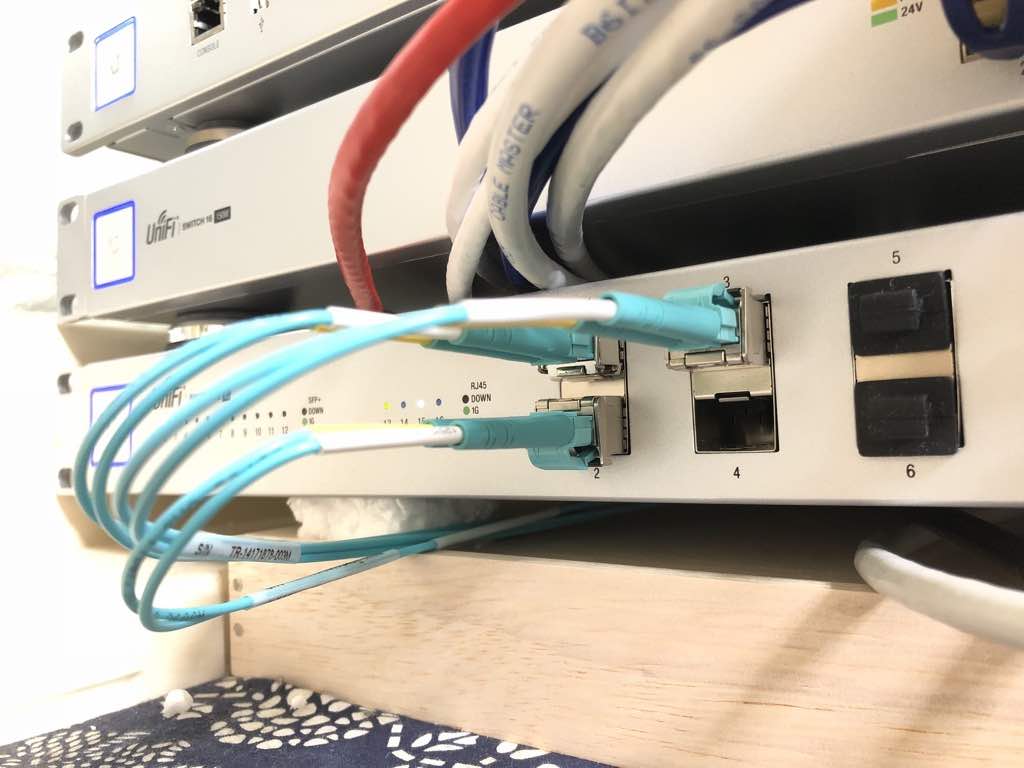
此外,如果你家有超過一台使用 10G 網路的設備,或是你希望你的電腦或 NAS 想要用 10G 網路對外連線,你還得另外買一台擁有多個 10G 網路孔插槽的 Switch 交換器,而這台機器…目前也都是萬元起跳的高單價網路設備。以我自己用的 Unifi XG-16 10G 交換器來說,這已經算是相對平價的設備了,但也要價近兩萬元。
雖說現在也有 QNAP、Netgear 等廠商推出一萬五千元左右的 10G 交換器,但相較於普遍只要五六千塊就能買到的無線網路基地台來說,這種破萬元的網路設備根本就是在挑戰大家對網通產品價格的容忍上限。而且請注意,這東西叫做「交換器」,那些大家熟悉的無線網路、路由器功能一概欠奉,你花了一兩萬買台 10G 交換器,卻仍需要再額外編列預算處理你家的聯外網路與無線網路,想想還真的是…好燒錢啊!!
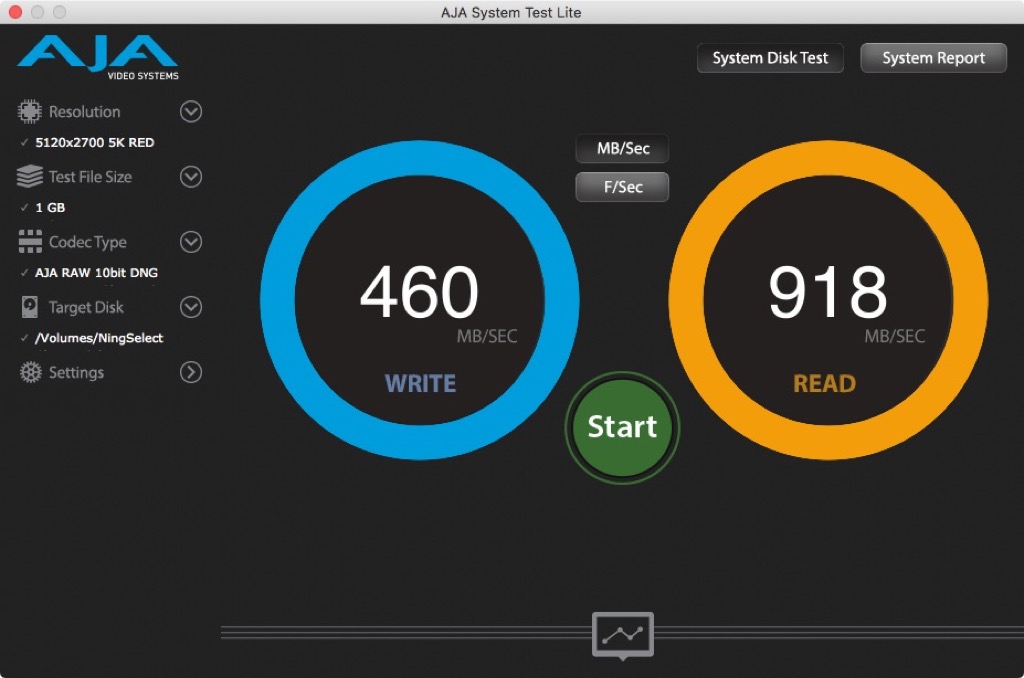
不過這些投資其實都是很值得的,當你看到你的電腦對 NAS 傳輸速度可以達到這種以往只有 Thunderbolt 陣列才能看到的數字時,你就會覺得:

介紹完 10G 網路,我們就先把那些設備的價格丟開,來看看電腦端使用的 10G 網路設備吧~一般 PC 只要買張 10G 網卡插在電腦裡使用即可,但如果是 Mac 的話,那就得使用外接設備來解決 10G 網路的問題了。
幸虧 Mac 都有 ThunderBolt 這個至少有 10Gbps 頻寬(最新 Thunderbolt 3 為 40Gbps),用來轉接 10G 網路根本就小菜一碟。今天要來開箱的是目前市面上品牌最大、價格也最便宜的 AKiTiO Thunderbolt 3 10G Network Adapter(以下簡稱 AKiTiO 10G 網卡),只要用一條 ThunderBolt 3 線材,就能讓你的 Mac 瞬間升級 10G Ready 電腦。

不過還是要先跟各位說清楚:這裡所謂的「便宜」是指跟 Promise SANLink 那種要價兩萬多塊的產品而言。實際上這組 AKiTiO 10G 網卡也是個要價九千八的玩意,所以說網路速度是用錢堆出來的,可真是一點都不假。

以目前來說,由於晶片價格高居不下,而 AKiTiO 又是一貫地不願意用太廉價的晶片來製作產品,因此一個小盒子要賣到近萬元也就不奇怪了。只是看到那組用來轉接顯示卡的 AKiTiO Node 只要八千左右就能買到,這組 AKiTiO 10G 網卡還真是有點貴呢~

AKiTiO 10G 網卡的尺寸大約比 iPhone 短一些,三支 iPhone 疊起來那麼高。因此使用時也是得清空個位置來放他。

這盒子的一頭是一般的乙太網路插孔,可向下相容 5G/2.5G/1G/100M 網路,只要使用標準規範的 CAT6a 網路線,就可在 100 公尺的理論距離內達到 10GbE 的網路速度。至於為什麼不用 SFP+ 光纖?這是因為現在 Thunderbolt 3 的光纖網路轉接盒超貴(兩萬多塊),再加上除了 Synology NAS 的原廠光纖卡之外,絕大多數設備的 10G 網路孔都採用成本較低的乙太網路,因此 AKiTiO 10G 網卡就只提供乙太網路插孔,而非 SFP+ 光纖孔了。

盒子的另一頭是 Thunderbolt 3 的插孔,直接透過電腦的 Thunderbolt 插孔供電即可,不需額外插電。這個插孔也可以透過蘋果原廠的 ThunderBolt 3 轉 2 轉接線來連上舊款的 Mac,只是不管新款或舊款的 Mac,在使用這組 AKiTiO 10G 網卡時,都需要額外安裝專屬的驅動程式。
詳細教學請見官網:https://www.akitio.com.tw/firmware/tb2-10g-network-adapter-driver
AKiTiO 10G 網卡只有提供一組 Thunderbolt 3 插孔,無法透過菊花鏈連接其他設備。好在 MacBook Pro 都有配備四組 Thunderbolt 3 插孔,因此並不會不夠用,大家可以安心。另外新版的 AKiTiO 10G 網卡(包括 Dock)都已改用與 iMac Pro 相同的晶片,因此都不需要再另外安裝驅動程式了。

看到這裡,大家應該會有個疑問:只不過是張網路卡,為什麼要做成那麼大的盒子?
AKiTiO 10G 網卡的橡皮外套只是一圈防撞防刮傷的保護,脫下來之後就可以看到盒子四邊的螺絲。轉開之後你就會發現一件驚人的事實:原來這麼大的盒子,全部都是散熱片來著!

是的,AKiTiO 10G 網卡的本體實際上只是一張小小的電路板,整組網卡看起來那麼巨大,主要是因為裡面有一層又一層的散熱片。

沒錯,這散熱片就是「一層又一層」的疊在一起。由於以現在的技術來說,10G 網路晶片仍然是會產生大量廢熱的產物,因此需要非常非常大的散熱片才能確保 AKiTiO 10G 網卡工作的穩定性。或許你會認為這是危言聳聽,但實際上 AKiTiO 10G 網卡在運作時,我甚至能在上面放一小碟我喝過的紅茶渣,讓他烘乾產生茶香圍繞我的電腦,你就能想像這組 AKiTiO 10G 網卡溫度到底有多高了。

最後就讓我們來欣賞一下 AKiTiO 10G 網卡的內部吧!用那組網路孔插槽的尺寸來當比例尺,可以看出這片電路板真的非常非常小片。這也是為什麼先前開箱過的 QNAP TS453BT3 裡面,安裝的 10G 網卡需要額外增加一組風扇來幫助他散熱了。

從上圖可以看到,AKiTiO 10G 網卡用的是 Marvell 推出的 Alaska X 88X3310p 晶片,提供一組最高 10Gbps 頻寬的網路介面。目前網路上可以查到,光是這顆鏡片的報價就要一千多塊台幣,也難怪 AKiTiO 10G 網卡要賣到近萬元的高價了。
至於這 AKiTiO 10G 網卡有沒有什麼缺點?除了他真的很熱之外,我想最大的問題應該是 AKiTiO 10G 網卡每次在電腦喚醒之後,都需要大約 10~60 秒左右才能取得 IP 讓電腦上網,相較於我另一組 Caldigit Thunderbolt Hub 所提供的 1Gbps 網路線來說,實在是太慢了點。但除此之外,目前我使用上還沒有遇過任何問題,速度也都令人滿意。
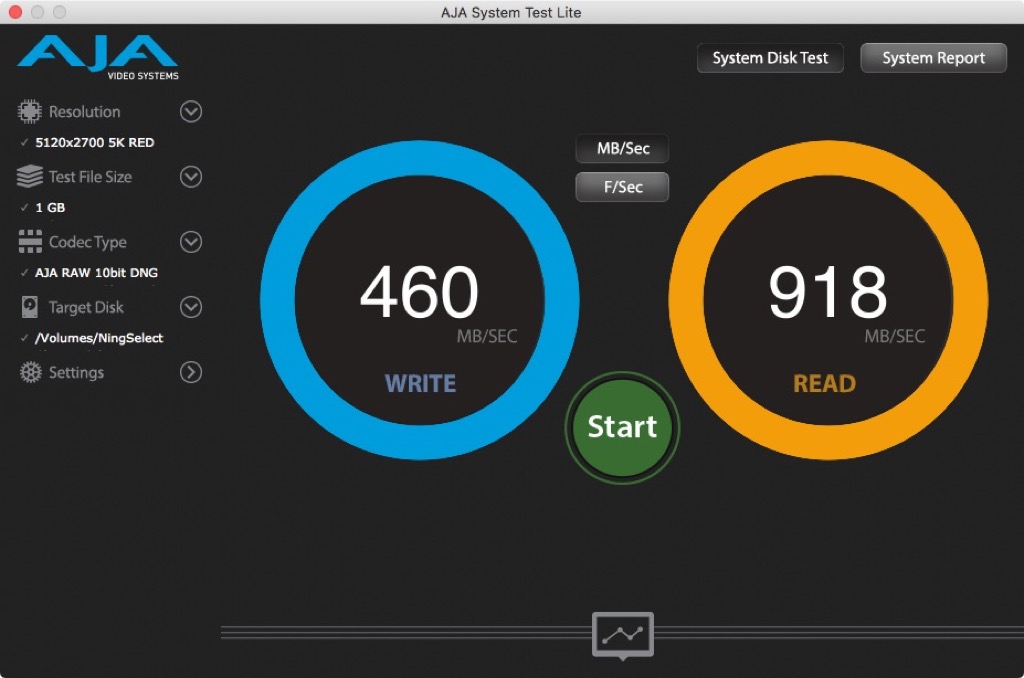
日常使用上,只要你的 10G 網路建設完成,基本上在 NAS、或是與其他 10G 網路電腦之間的傳輸都是非常有感的提升,尤其是大量檔案透過 Cloud Station 同步時,10G 網路的優勢更是讓人滿意到不行,幾乎大部分檔案都是剛看到開始傳輸,就立刻傳完的狀態,真的讓人興奮到睡不著覺啊~
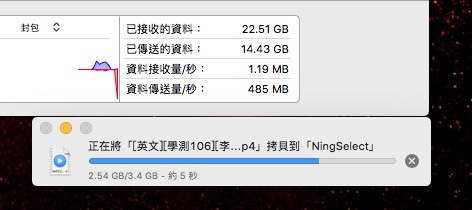
上圖:傳一個 3.4G 的影片到 NAS 花不到十秒,傳輸速度還沒拉上去就結束了…
這裡先給大家看一下大檔傳輸的速度,之後我會再寫 NAS 與電腦對傳的測試文章,到時候再給大家更詳細的測試報告囉~












